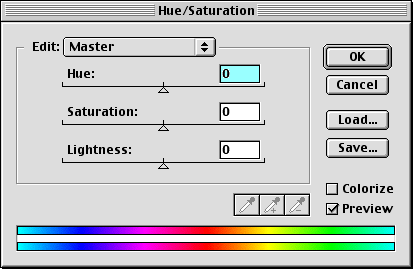сделать закладку в соцсетях
Вы знаете, что вы иногда просто не хочу, чтобы вы взяли фото, чтобы быть простой, старый снимок. Особенно, если вы висит на стене или положить его в Интернете. Вы хотите, чтобы оживить его. Один простой способ сделать это, чтобы раскрасить его.
Вы видели эти старые фотографии, которые не черно-белый, но больше как коричневый и белый справа? Это коричневый и белый тон называется сепии. В Photoshop вы можете сделать это очень легко с некоторыми из основных инструментов программное обеспечение для вас. Но вы не должны иметь только коричневый, вы можете иметь любой цвет вы хотите. Будь то коричневый, синий, зеленый или фиолетовый, это очень легко сделать. Я покажу вам, как.
Первым делом вам нужно фото. Любой будет делать, даже черно-белый снимок. Цвет выстрелы просто тоже хорошо. Принесите свою фотографию в Photoshop и делать какие-либо обрезка и корректировки нужно сделать, чтобы это идеальное оснастки выстрел. Теперь мы собираемся раскрасить его. Первое, что нужно сделать, это ударил изображение -> Настройка -> Desaturate.Это превратит ваш цветную фотографию в оттенках серого фото. В основном только черный и белый. Теперь нажмите изображение -> Adjust -> Hue и насыщенности. Посмотрите на картинку ниже.
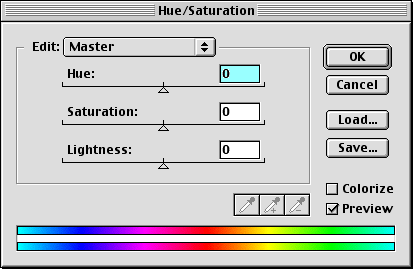
Есть три ползунка, чтобы работать с. Один регулирует оттенок, второй регулирует насыщенность и третий регулирует яркость. В нижнем правом углу находится флажок, который говорит Раскрасить.Нажмите, что сейчас. Теперь у Вас есть изображение, которое базируется на цвет верхний ползунок. Как вы переместите ползунок назад и вперед, вы увидите изменение цвета по всему изображению.
Слайдер насыщенности регулирует количество цвета, который изображение имеет. Так правее больше цвета будут применены. Как вы двигаться влево от центральной точки, вы начнете видеть изображение вернуться к черно-белым или насыщения. Насыщенность означает просто то, что он говорит. Выше насыщенность, больше цвета. Подумайте о полотенце, что вы замачивания с жидким цвета. Больше цвета вы добавить, более насыщенный полотенце становится.
Последнее ползунок регулировки, как свет или темно ваше изображение. Средний довольно нейтральный, и, как вы двигаться влево или вправо от этой точки, изменения яркости.
Чтобы продемонстрировать, я взял простой снимок некоторых дам смотреть телевизор. Я принес изображение в Photoshop и сделал некоторые обрезки. Я также скорректированы уровни, чтобы сделать его более сбалансированным. Когда я был удовлетворен, я ненасыщенный, а затем добавил хороший коричневый тон сепии. Взгляните на первое изображение.

Вы можете видеть, что это просто обычная, старая фотография. Теперь взглянем на готовой продукции.

Если вы внимательно посмотрите, я также добавил немного шума к фотографии чтобы дать ему более выдержали и старый вид. Я просто ударил Фильтр -> Шум -> Добавить шум ... Я добавил немного гауссовского шума и вуаля, я сделал. Попробуйте сделать это с некоторыми из ваших любимых фотографий, а затем распечатывать их на LaserJet. Вы можете получить некоторые большие фотографии стены из этого маленького трюка. Увидимся на следующей неделе.
как Раскрасить фото
сделать закладку в соцсетях
|
Категория: Эффекты |
Просмотров: 22 |
Добавил: Гость
|





 Конфиденциальность гарантирована
Конфиденциальность гарантирована